关注我们的 WhatsApp 频道, TikTok 与 Instagram 以观看最新的短视频 - 开箱,测评与第一手新闻资讯。
向来使用 iPhone 键盘的朋友们,有没有想过打造专属自己风格的键盘呢,想要更改 iPhone 键盘的颜色,只需用 Google 推出的第三方键盘App「Gboard」,就可以让你自由设定键盘的背景甚至是套用自己喜爱背景与字体颜色喔!
直接透过AppStore 点选「Gboard」下载,安装完毕后,会在桌面上看见「Gboard」App,直接开启会进入简单App介绍,点选下方「开始使用」进行设定。

此时键盘就会启用第三方Gboard输入法,不过还没完整可让这输入法取用,点入「Gboard」后将允许完成取用开启,点下「允许」即可完成设定。
 进到备忘录或打开任何一个对话框,点选左下角地球按钮,并选择「 Gboard」 键盘。此时iOS键盘会切换到Gboard画面,找到键盘内左下角的齿轮按钮,长按进到「设定」。
进到备忘录或打开任何一个对话框,点选左下角地球按钮,并选择「 Gboard」 键盘。此时iOS键盘会切换到Gboard画面,找到键盘内左下角的齿轮按钮,长按进到「设定」。

Gboard 设定画面内有「主题」选项,点选进入就可以马上发现有自订、预设、景观、浅色渐层、深色渐层可以选择。此时可以依自己喜好选择系统内部预设的选项设定,或是到选项最上方,选择「自订」DIY自己独一无二的键盘图样。
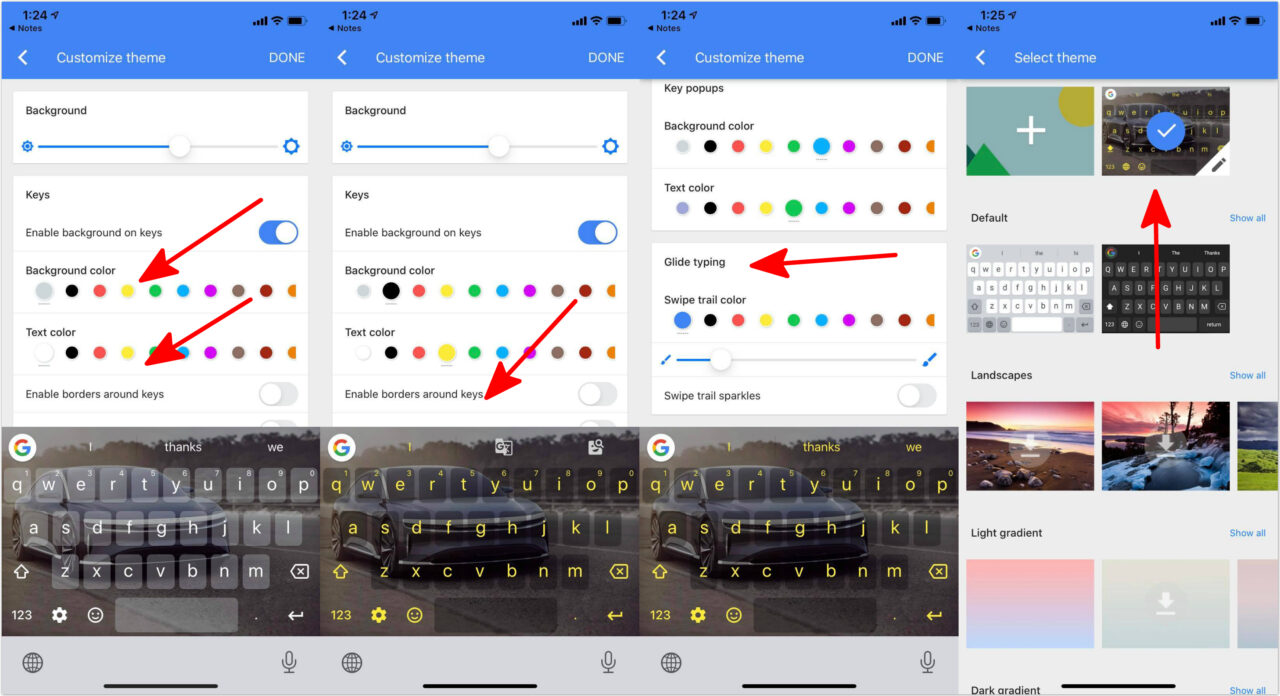
首先只要点选最上方自订「+」的图案,就会开启手机内相簿照片,选择一张喜欢的背景后,可以调整键盘背景范围,最后点击「选择」继续。
设定完毕,会跳出更多自订主题的细部设定。由上至下,分别可以设定「背景透明度」、「按键」、「按键预览方块」、「滑行输入」的细部设定画面。
除了键盘底图背景色可以更换外,另外在虚拟按键部份,也可以额外调整案件的背景色、文字颜色、线框色。另外连同按键预览方块也能够自订背景、文字色调,甚至还可以更改滑行轨迹颜色。
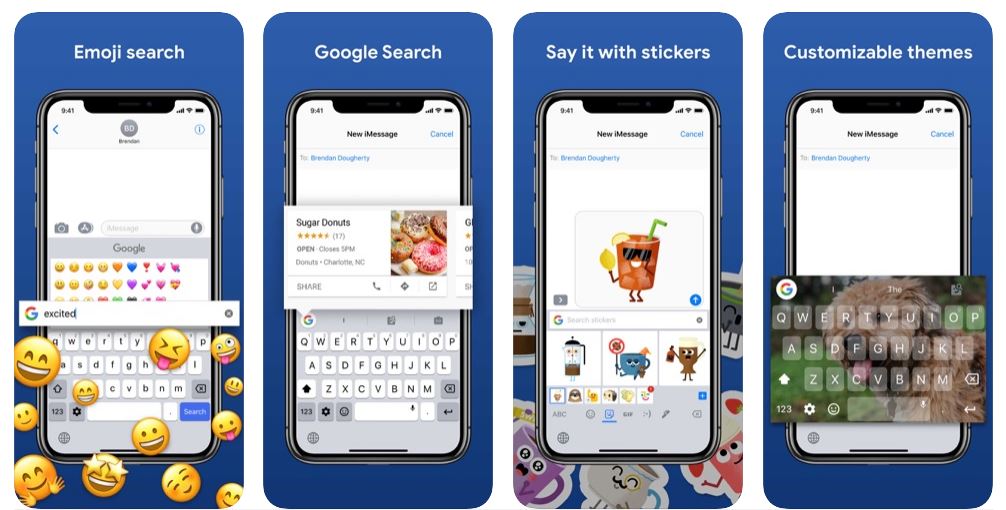 当然,在 Android 手机一样可以使用 Gboard 客制化手机键盘,如果你觉得这篇教学写的不错,麻烦将这篇文章分享出去喔!
当然,在 Android 手机一样可以使用 Gboard 客制化手机键盘,如果你觉得这篇教学写的不错,麻烦将这篇文章分享出去喔!
更多科技新闻,请继续守住TechNave中文版!
【资料来源】

















